Si vous cherchez comment intégrer un document PDF sur Elementor, alors vous êtes au bon endroit. Bien que nous ayons déjà partagé comment vous pouvez le faire en ajoutant un lien, nous verrons ici comment vous pouvez intégrer un document PDF sur votre blog WordPress en utilisant Elementor.
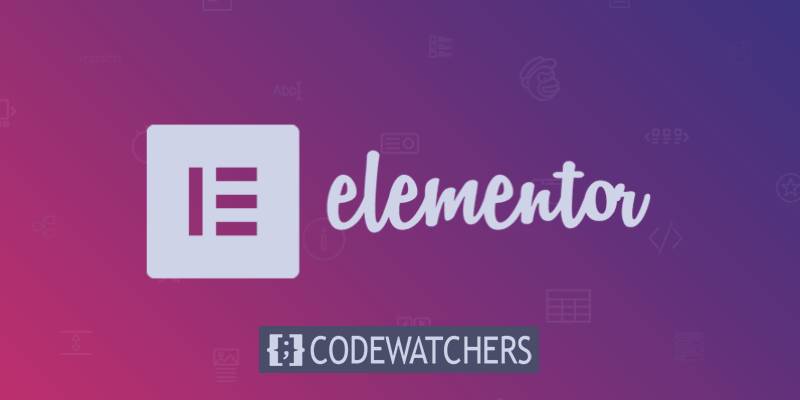
Dans le tutoriel d'aujourd'hui, nous allons nous concentrer sur un plugin qui fait le travail et qui est nommé "Visionneuse PDF Pour Elementor".
Let's get started.
Téléchargez Et Installez Le Plugin PDF Viewer Pour Elementor
La première étape consiste à télécharger et installer le plugin à partir de votre tableau de bord. Vous pouvez directement effectuer cette tâche à partir de votre tableau de bord en vous dirigeant vers les plugins et en utilisant le nom "Visionneuse PDF Pour Elementor".
Créer des sites Web incroyables
Avec le meilleur constructeur de page Elementor
Commencer Maintenant
C'est un plugin très simple qui n'a pas besoin de configuration. Il n'est pas nécessaire de vous rappeler que vous devriez avoir Elementor activé sur votre installation WordPress.
Modifier / Créer une Page Avec Elementor Pour Intégrer Un PDF
Maintenant, nous allons créer ou modifier une page existante avec Elementor. Une fois que PDF Viewer Pour Elementor est activé, vous verrez deux nouveaux composants ajoutés aux éléments de base d'Elementor.

Comme vous pouvez le voir, le plugin ajoute 2 nouveaux éléments à Elementor, mais quand devriez-vous en utiliser un. C'est ce que nous allons voir ci-dessous.
Quand Utiliser l'élément PDF Viewer
L'élément "PDF Viewer" vous permet d'ajouter un iframe qui utilise Google Docs previewer pour utiliser le lien vers votre document PDF.
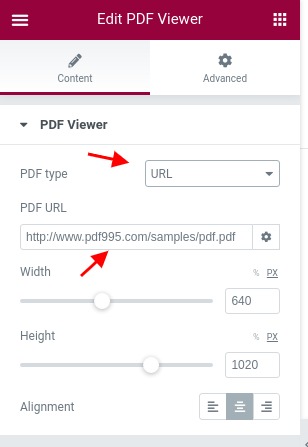
Il vous suffit de fournir une URL ou de télécharger votre fichier sur vos médias. Vous pouvez également configurer la taille de l'aperçu et l'alignement.
Bien que cette solution fonctionne assez bien, elle présente quelques inconvénients :
- Cela ne fonctionne pas si votre blog WordPress est hébergé localement
- Il s'appuie sur un site Web externe qui pourrait cesser de fonctionner
- Il peut être lent de charger le PDF
Si vous êtes d'accord avec l'utilisation d'un service externe pour afficher votre PDF, alors cette solution est pour vous.
Quand utiliser PDFjs Viewer
Le deuxième élément ajouté par ces plugins est PDFjs Viewer. Comme son nom l'indique, cette solution repose sur l'utilisation de Javascript pour intégrer votre document PDF. Les solutions ont les paramètres sames comme élément précédent mais ont cet avantage de fonctionner localement.
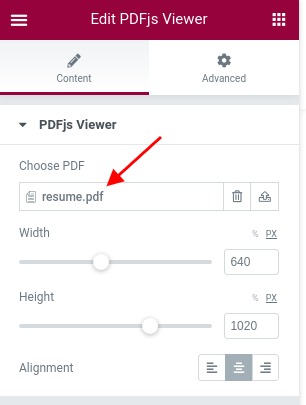
Ici, vous ne pouvez choisir que les fichiers de votre média pour les intégrer au format PDF. Cette solution présente également certains inconvénients :
- If ne fonctionnera pas si le navigateur n'exécute pas Javascript (la plupart des navigateurs modernes exécutent Javascript)
- Inclure plus de fichiers à télécharger et potentiellement plus de demandes au serveur.
Exemples de Prévisualisations PDF
Voici à quoi ressembleront vos aperçus pour les deux éléments ajoutés par PDF Viewer pour Elementor.
Aperçu avec Element PDF Viewer
Cet aperçu est acceptable et offre en bas des boutons de navigation qui seront utiles pour naviguer dans les pages.
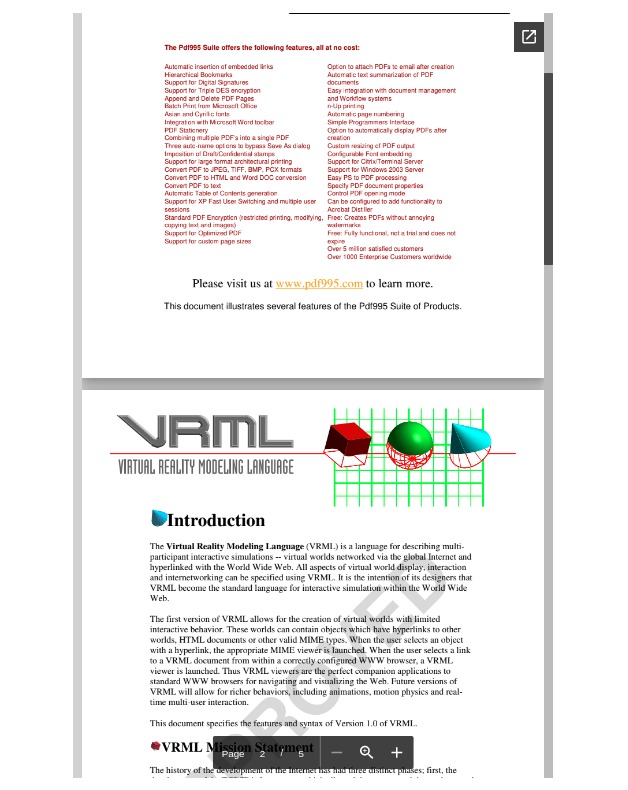
Aperçu avec PDFjs Viewer
Le "PDFjs Viewer" propose également des boutons de navigation mais inclut un bouton de recherche manquant dans l'aperçu précédent.
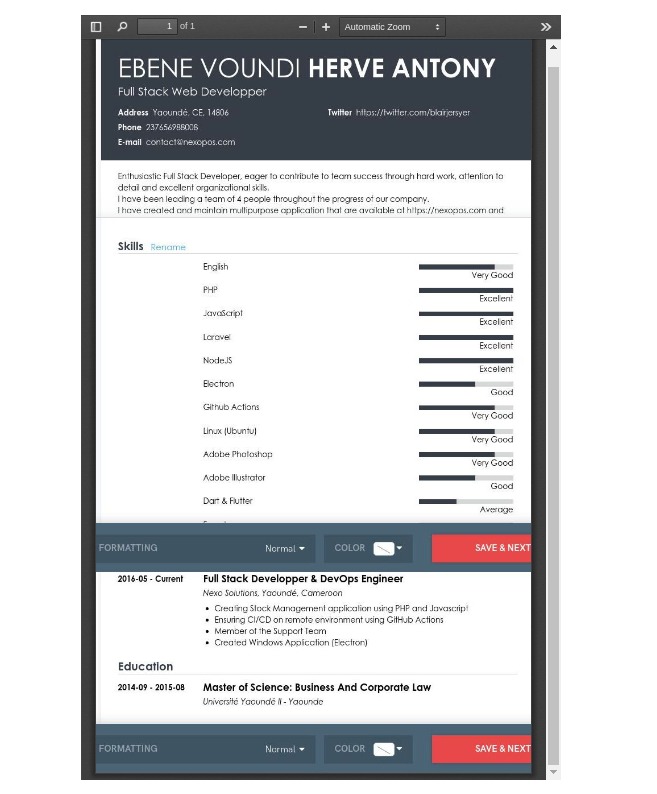
Autres Plugins Pour Intégrer Des PDF sur WordPress
Si ce plugin n'est pas exactement ce que vous recherchez, alors probablement les plugins suivants pourraient être la solution que vous recherchez.
Visionneuse PDF pour WordPress
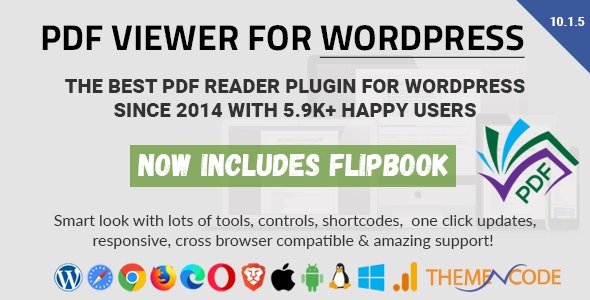
PDF Viewer pour WordPress est un plugin de lecteur PDF premium pour WordPress sur CodeCanyon disponible depuis 2014. Avec ce plugin, Vous pouvez afficher et intégrer des fichiers PDF de votre site WordPress avec un lecteur PDF moderne et FlipBook.
Caractéristiques Clés
- Activer / Désactiver le partage social
- Activer / Désactiver l'option d'impression
- Activer / Désactiver l'option de téléchargement
- Activer/Désactiver le mode de présentation
- Activer / Désactiver l'option de Recherche
- Activer / Désactiver Logo Réglable
- Shortcode pour ajouter un lien texte à votre fichier pdf sur n'importe quel message / page
- Visionneuse PDF entièrement réactive
- Style et personnaliser tous les articles.
- Compatible Avec la plupart des navigateurs
- Expérience Utilisateur Rapide et fluide
Intégration PDF-Plugin de visionneuse de PDF WordPress
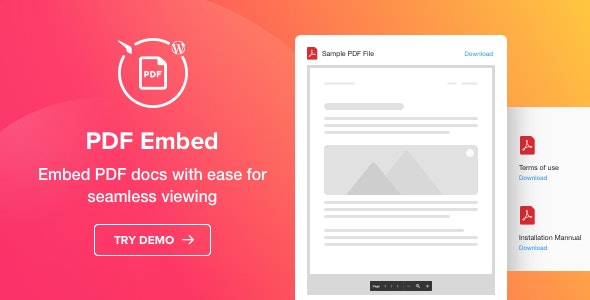
Elfsight PDF Embed ajoute une méthode simple pour afficher un fichier PDF sur la page de votre site Web. Avec seulement quelques clics, vos documents seront publiés sur le site, où les utilisateurs peuvent voir et à télécharger
Caractéristiques Clés
- Natif De Widget
- Compatible Avec Les Thèmes Premium
- Shortcode Disponible
- Editeur WordPress Guttenberg
- Compositeur visuel pris en charge
PDF Embedder
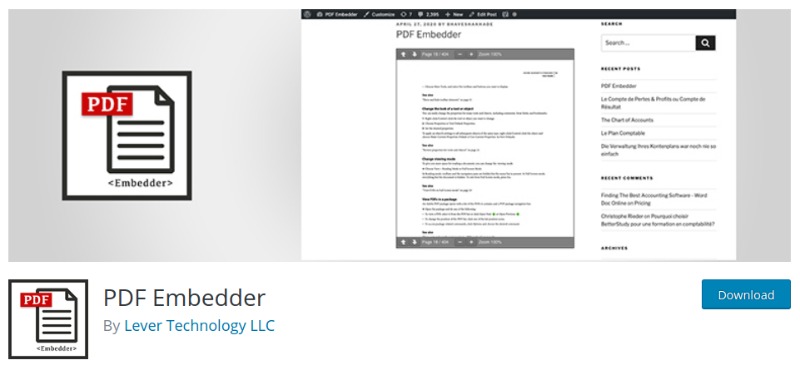
Avec PDF Embedded, vous pouvez télécharger des PDF et les intégrer directement dans votre site, il est facile d'ajouter des images! Les PDF seront automatiquement dimensionnés selon leur taille et leur forme naturelles ou rempliront la largeur disponible s'ils sont trop grands. En option, vous pouvez définir une largeur et une hauteur sera calculée automatiquement. La forme sera recalculée chaque fois que la page est redimensionnée par l'utilisateur.
Ce plugin est livré avec un La version premium qui a plus de fonctionnalités.
Résumé
Qu'allez-vous utiliser de la solution suivante? Avez-vous des recommandations? Laissez-nous savoir dans les commentaires. N'oubliez pas de nous suivre sur nos comptes de médias sociaux: Facebook et Twitter.





